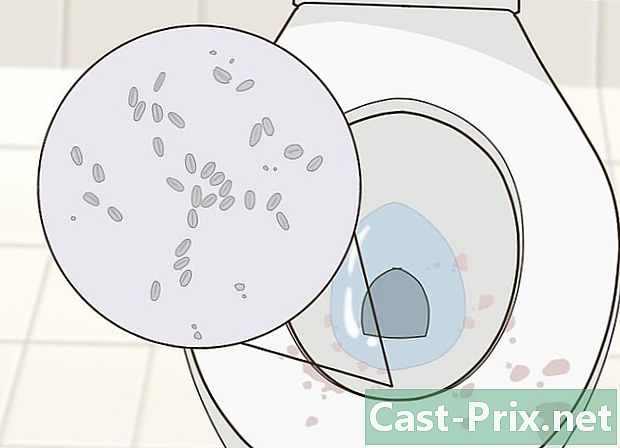Kā pārsūtīt audio kaseti uz datoru
Autors:
Robert Simon
Radīšanas Datums:
18 Jūnijs 2021
Atjaunināšanas Datums:
24 Jūnijs 2024

Saturs
- posmi
- 1. daļa Skenēšanas sagatavošana
- 2. daļa. QuickTime izmantošana operētājsistēmā Mac
- 3. daļa Windows skaņas ierakstītāja lietošana
- 4. daļa Izmantojot Audacity
- 5. daļa Profesionālās lietojumprogrammas izmantošana
- 6. daļa Audio ierakstīšanas noskaņošana (apgūšana)
- Standarta instalācijai
- Asimetriskai uzstādīšanai ar koaksiālo līniju
- Instalācijai ar simetrisku līniju
Audiokasete jeb "mini K7" savā laikā revolucionēja skaņas tirgu, izceļot mūziku no saloniem. Bija iespējams klausīties mūziku absolūti visur, ja vien jums ir staigulītis - mājās, ar velosipēdu, ar automašīnu vai kempingā. Šis magnētiskais datu nesējs, kas tagad ir pazudis, tika aizstāts ar kompakto disku vai kompaktdisku, pēc tam ar zibatmiņu un MP3 tehnoloģiju, kas no savas puses novērsa uzticamības problēmas, kas saistītas ar magnetofonu un atskaņotāju trauslo mehāniku, kā arī lasīšanas galviņas un magnētiskās lentes. Viss par laimi nav pazaudēts, un, ja jums joprojām ir dažas jūsu iecienītāko dziedātāju lentes, varat tos skenēt un pārsūtīt uz datoru, kur tos pēc kodēšanas MP3 vai WAV formātā var uzglabāt.
posmi
1. daļa Skenēšanas sagatavošana
- Iegūstiet nepieciešamos materiālus. Papildus magnetofonam un datoram, lai savienotu abas ierīces, jums būs nepieciešams arī kabelis. Nepieciešamo savienotāju tips būs atkarīgs no magnetofona parādītajām izejām, jo datora ieeja ir standartizēta. Jūs atradīsit vairāk informācijas par šo tēmu, atsaucoties uz šīm sadaļām.
- Parastajiem magnetofoniem parasti ir 3,5 mm stereo ligzda audio austiņu izvadei. Tā kā jūsu datora "līnijas" ieejā parasti ir viens un tas pats savienotājs, triks tiks darīts ar stereo kabeli ar 3,5 mm vīriešu ligzdu katrā galā.
- Daudzi mājas magnetofoni ir aprīkoti ar koaksiālo līniju izvadi, kas uzstādīti uz RCA savienotājiem. Šīs ostas ir atpazīstamas ar sarkaniem un baltiem gredzeniem, kas apņem izejas savienotājus. Šajā gadījumā jums būs jāiegādājas stereo kabelis, kura gali ir uzstādīti uz diviem vīriešu kārtas RCA savienotājiem, otra gala beidzas ar 3,5 mm vīriešu stereo ligzdu. Ja jums ir pieejami tikai divi RCA slēgti kabeļi, jums būs jāiegādājas dubultā RCA adapteris 3,5 mm vīriešu stereo ligzdai.
- Augstākās klases magnetofonu līniju izvadi var aprīkot ar simetriskiem savienojumiem, ko nodrošina dubultā iekšējā XLR tipa savienotājs vai divi 6,35 mm ligzdas savienotāji. Jums būs nepieciešami kabeļi, kuru gali ir aprīkoti ar vīriešu XLR savienotājiem vai 6,35 mm ligzdām atkarībā no gadījuma, otrs gals atbilst savienotājam datora audio ieejā. Tomēr, pirms uzbruks jūsu datora audio ieejai, kas ir koaksiāla vai "asimetriska", būs jāievieto pretestības adapteris vai "balun". Par to, kā vislabāk rīkoties, sazinieties ar audio / HiFi aprīkojuma izplatītāju.
-

Pievienojiet austiņu izejas ligzdu. Vienu kabeļa galu iespraudiet magnetofona austiņu ligzdā un otru galu pievienojiet datora ieejai "Līnija" (nevis mikrofona ieejai). Šo ierakstu bieži identificē ar etiķeti "Līnija", kā arī ar zilu gredzenu, ko ieskauj simboli, kas apzīmē koncentriskus loka lokus, un parasti tas atrodas tuvu austiņu izejai, un to ieskauj zaļš gredzens. Jūsu datora mikrofona ieeju identificē ar sarkanas vai rozā krāsas gredzenu. Ja izmantojat Audacity, varat pārbaudīt, vai audio ieeja atbilst ieejai ar nosaukumu “Line”, noklikšķinot uz izvēlnes blakus mikrofona ikonai.- Pārbaudiet, vai savienotāji ir pareizi ievietoti kontaktligzdās, jo tie var izraisīt būtiskas vājināšanās problēmas vai savlaicīgi sagraut audio signālus.
- Ja datorā nav ievades "Līnija", mikrofona ieeju varēsit izmantot kā pēdējo iespēju, taču ņemiet vērā, ka šis savienojums ir monofonisks, nevis stereo.
-

Pievienojiet RCA savienotājus. Pievienojiet sava kabeļa RCA kontaktligzdas, pieskaņojot sarkano un balto krāsu jūsu magnetofona izejas blokam. Dažas iekārtas, piemēram, jauktos radio un kasešu uztvērējus, dažreiz ir aprīkotas ar RCA koaksiālajām ligzdām ar apzīmējumu "Ierakstīšanas izeja", kas nodrošina audio līmeni, kas atbilst kasešu atskaņotāja līnijas izejām. Šajā gadījumā nevilcinieties izmantot šos rezultātus. Pēc tam ievietojiet 3,5 mm stereo ligzdu datora ieejā "Line".- Pārbaudiet, vai savienotāji ir pareizi ievietoti un vai šie savienojumi ir stabili, jo tas var izraisīt būtiskas vājināšanās problēmas vai nevēlamu troksni, kas pārklājas ar noderīgiem audio signāliem.
- Ja datorā nav ievades "Līnija", mikrofona ieeju varēsit izmantot kā pēdējo iespēju, zinot, ka šis savienojums ir monofonisks, nevis stereofonisks.
-

Pievienojiet līdzsvarotās līnijas izejas. Pievienojiet XLR vai ligzdas savienotājus labajā un kreisajā izvades ligzdā magnetofona savienotājā un otrā galā datora stereo ieejas ligzdā. Tomēr ņemiet vērā: ja līdzsvarota pāra izvade ir jāsaskaņo ar 3,5 mm stereo ligzdu, kas pēc definīcijas ir asimetriska tipa savienojums, jums būs jāievieto adapteris vai "Balun", lai pārvades līnija būtu "nesabalansēta" »Savietojams ar koaksiālo krustojumu. Tas ir sava veida mazs pasīvs transformators, kas piemērots šim nolūkam.- Mēs vēršam jūsu uzmanību uz to, ka jums tas nevajadzēs NEKAD pievienojiet skaļruņu izeju tieši datora skaņas kartes ieejai, jo tas to iznīcinās, iespējams, sabojājot pastiprinātāja izejas posmus.
-

Pārbaudiet datora audio ievades līmeni. Lai iegūtu vislabāko iespējamo ierakstīšanas kvalitāti, datorā būs jāinjicē nepieciešamie signāla līmeņi. Ja ieejas līmenis ir pārāk augsts, ierakstītais signāls tiks izkropļots piesātinājuma dēļ, un, ja tas ir pārāk vājš, jūs varat dzirdēt kurlumu vai svilpt. -

Pielāgojiet ievades signālu līmeni sistēmā Windows. Noklikšķiniet uz pogas Sākt un pēc tam atveriet vadības paneli. Pēc tam noklikšķiniet uz “Audio”.- Noklikšķiniet uz cilnes "Reģistrācija", pēc tam uz "Enter" un, visbeidzot, uz "Noklusējuma iestatījumi".
- Noklikšķiniet uz "Properties" un pēc tam dodieties uz audio līmeņa pielāgošanas cilni. Velciet skaļuma palielinātāju pa labi, lai palielinātu ierakstīšanas līmeni, ja ir klikšķis, pēc tam noklikšķiniet uz "Labi". Atgriežoties dialoglodziņā, kas atbilst audio iestatījumiem, vēlreiz noklikšķiniet uz "Labi".
-

Iestatiet audio ievades līmeņus operētājsistēmā Mac. Atveriet audio vadības paneli, kas atrodas sistēmas preferencēs.Noklikšķiniet uz pogas ar nosaukumu "Enter", kas atrodas loga augšpusē, un pārbaudiet, vai jums iesniegtajā sarakstā ir atlasīts ieraksts "Line in".- Iestatiet audio vadības paneļa ievades līmeni uz aptuveni 75%. Iestatiet minimālo magnetofona izejas līmeni.
- Atrodiet skaļu mūzikas fragmentu avota lentē un pārslēdziet magnetofonu, lai to atskaņotu. Turpinot novērot skaitītāja displeju ierīcē, pakāpeniski palieliniet tā izejas skaļumu. Jūs varēsit uzskatīt reģistrējamā signāla amplitūdu par pareizu, ja skaitītāji regulāri sasniegs aptuveni 80% no to maksimālā displeja, kas aptuveni atbilst viņu sarkanās zonas apakšējai robežai. Ja ierakstīšanas laikā nepieciešama lielāka audio signāla amplitūda, varat palielināt ievades līmeni audio vadības panelī un, ja jums nepieciešams nedaudz mazāk, samazināt to no ierakstīšanas programmatūras. Jūsu audio signāls tiks optimizēts labas kvalitātes ierakstīšanai.
- Piezīme. Izmantojot šo metodi, jūs nesabojāt skaņas karti, ja vien magnetofons nesniedz pārāk skaļu signālu. Veicot piesardzību, iepriekš iestatot ierīces izejas līmeņus līdz minimumam un pēc tam pakāpeniski paaugstinot tos, jūs nesabojājat audio kartes ieeju.
-
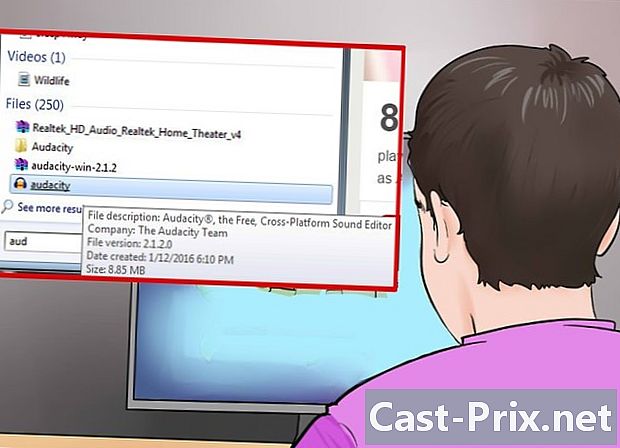
Nosakiet programmatūru, kuru izmantosit ierakstīšanai. Tas ir atkarīgs no konvertējamo kasešu skaita, kvalitātes, kuru vēlaties iegūt, un no tā, kā vēlaties izmantot iegūtos ierakstus. Šeit mēs izmantosim klasisko ierakstīšanas programmatūru, piemēram, Audacity, QuickTime, Windows skaņas ierakstīšanas lietotni, kā arī dažas profesionālā līmeņa programmas.
2. daļa. QuickTime izmantošana operētājsistēmā Mac
-

Novērtējiet QuickTime iegādi. Šo programmatūru ir viegli iegūt, to labi atbalsta tās redaktors un tā ir lieliska izvēle pēc iespējas vienkāršāk veikt augstas kvalitātes konvertēšanu. Tās lietošana nerada īpašas grūtības, jūs varat vienkāršotā veidā veikt nepieciešamos izdevumus. Tas ir ļoti ērti lietojams, un tas padara to par labu izvēli ilgtermiņa ierakstiem, piemēram, prezentācijām vai audiogrāmatām.- QuickTime X operētājsistēmai Mac tiek piegādāts ar OS X 10.6, 10.7 un 10.8 sistēmām un piedāvā iespēju ierakstīt no ārējiem avotiem.
- Jūs varēsit iegādāties QuickTime 7 Pro no Apple vietnes, kas paredzēta Windows sistēmām, kā arī vecākas Mac OS versijas. Sākumā apmeklējiet šo vietni un izvēlieties versiju, kas attiecas uz jūsu operētājsistēmu.
- Ierakstīšana ar QuickTime Player X ir tāda pati kā ar QuickTime Pro.
-
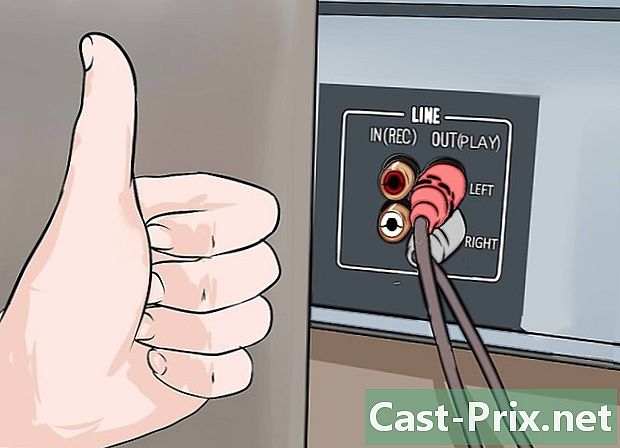
Pārbaudiet, vai ierīces ir pareizi pievienotas. Jūs jau iepriekš būsit veicis atbilstošus audio līmeņa pielāgojumus. Jūsu ierakstu kvalitāti tieši ietekmēs aparatūras savienojumu kvalitāte un stabilitāte. -

Startējiet QuickTime Player. Izvēlnē ar nosaukumu "File" atlasiet "New Audio Recording". Sadaļā QuickTime X ekrānā tiks parādīta vienkārša vadības josla. Jūs redzēsit priekšskatījuma logu, ja izmantosit QuickTime Pro. -
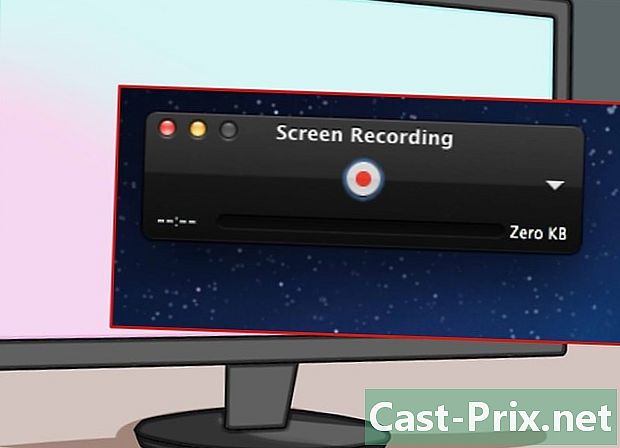
Sāciet ierakstīšanu. Noklikšķiniet uz sarkanās pogas vadības bloka centrā un pēc tam nospiediet ierakstītāja atskaņošanas pogu. -
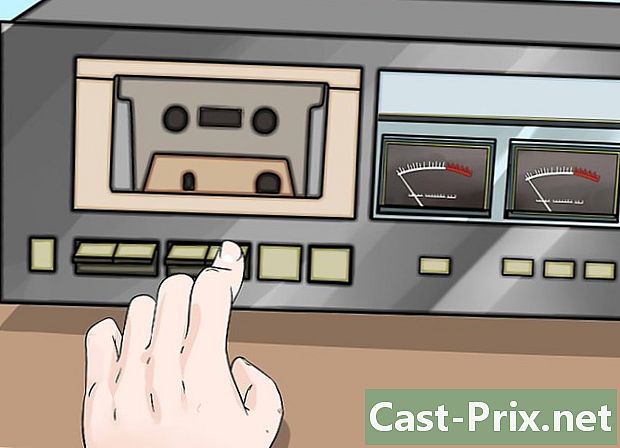
Pārtrauciet ierakstīšanu. Lai pabeigtu ierakstīšanu, vēlreiz noklikšķiniet uz sarkanās pogas vadības blokā un pēc tam pārtrauciet magnetofonu. Izveidotais fails tiks automātiski saglabāts uz datora darbvirsmas. -
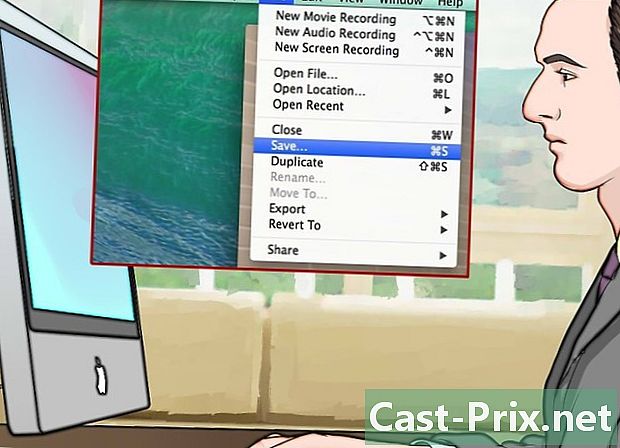
Saglabājiet failu citā mapē. Pārtraucot ierakstīšanu, ģenerētais fails pēc noklusējuma tiks saglabāts datora darbvirsmā, taču nav problēmu to ievietot citā mapē. Kā to izdarīt, ir atkarīgs no jūsu izmantotās QuickTime versijas.- Ja izmantojat QuickTime Player X, noklikšķiniet uz izvēlnes vadības paneļa labajā malā, lai mainītu ierakstu adresātu.
- Ja izmantojat QuickTime Pro, failu ierakstīšanas vadības panelī izvēlieties citu atrašanās vietu, kurai var piekļūt, izmantojot programmatūras preferenču izvēlni.
3. daļa Windows skaņas ierakstītāja lietošana
-
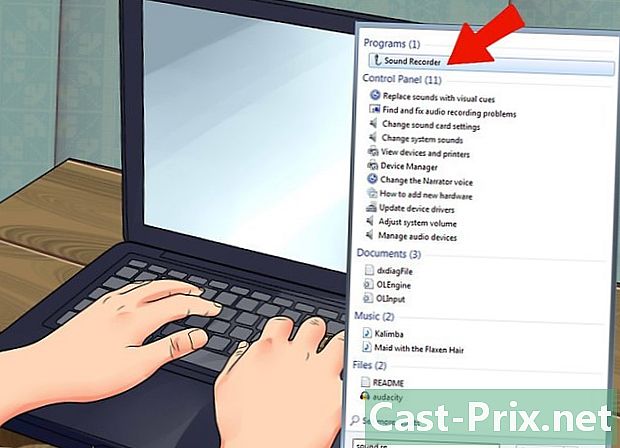
Sistēmā Windows ir skaņas ierakstīšanas programma. Šī mazā programma, kaut arī rupja rakstura, ir ne mazāk noderīga un ļoti vienkārša. Tam ir ļoti maz rediģēšanas funkciju, taču tā joprojām ir laba izvēle ilgstošai nepārtrauktai ierakstīšanai, piemēram, prezentācijām vai audiogrāmatām. -
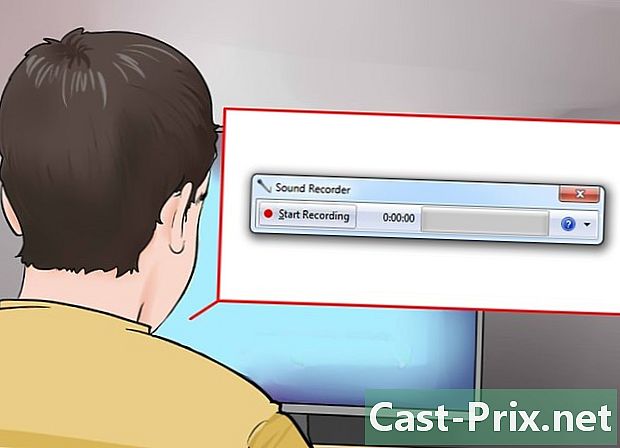
Sāciet skaņu ierakstītāju. Noklikšķiniet uz pogas Sākt un meklēšanas logā meklējiet “Sound Recorder”. Noklikšķiniet uz lietotnes, kad redzat, ka tā parādās meklēšanas rezultātu sarakstā. -
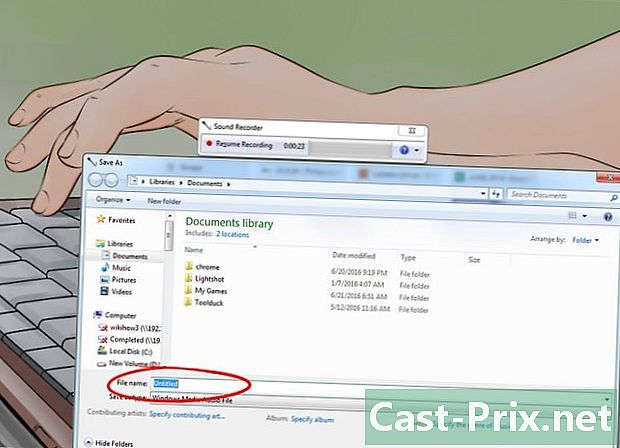
Sāciet ierakstīšanu. Noklikšķiniet uz "Ierakstīt", pēc tam nospiediet ierakstītāja atskaņošanas pogu. -

Pārtrauciet ierakstīšanu. Kad esat ierakstījis vēlamo, noklikšķiniet uz “Apturēt ierakstīšanu” un pārtrauciet atskaņošanu ierakstītājā. -

Ievadiet reģistrācijas datni. Izvēlnē “Fails” noklikšķiniet uz “Saglabāt kā” un pēc tam ievadiet jaunā skaņas dokumenta nosaukumu. Pēc tam jūs varēsit izmantot specializētas programmas, lai veiktu nepieciešamos ierakstus, piemēram, izslēgtu klusās daļas utt.
4. daļa Izmantojot Audacity
-

Atklāta Audacity. Ja vēl neesat instalējis šo programmatūru, jums tā būs jālejupielādē. Tā ir daudzplatformu lietojumprogramma, atvērta pirmkoda, bezmaksas un piedāvā daudzas iespējas. Tā priekšrocība ir arī tā, ka tā ir daudz elastīgāka nekā daudzas komerciālas lietojumprogrammas. -
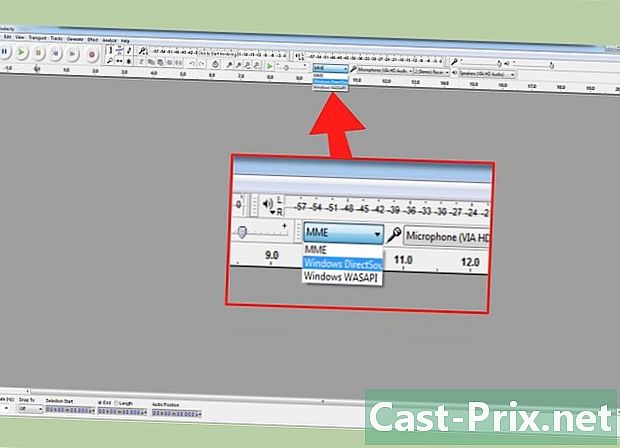
Iestatiet Audacity audio ieeju. Lai pārbaudītu, vai datorā izvēlētā audio ieeja ir “Līnija”, noklikšķiniet uz izvēlnes blakus mikrofona ikonai. -
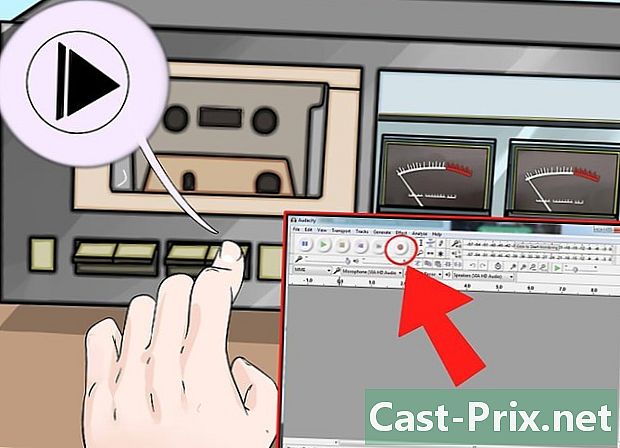
Sāciet ierakstīšanu, izmantojot Audacity. Noklikšķiniet uz ierakstīšanas pogas, kuru atpazīst ar sarkano punktu, kas uzzīmēts uz tās ikonas. Pēc tam nospiediet atskaņotāja atskaņošanas pogu. Iespējams, ierakstīšanas laikā varēsit izdarīt kaut ko citu, jo tā ilgums būs atkarīgs no lentes ilguma.- Pievienojiet datora audio izvades līniju skaļruņiem, lai uzraudzītu pašreizējo ierakstu. Lai tas darbotos, jums būs jānoklikšķina uz Audacity dialoga dialoga. Ja nedzirdēsit vairs skaņu, varēsit noteikt lentes reproducēšanas beigas, lai apturētu ierakstīšanu Audacity.
-
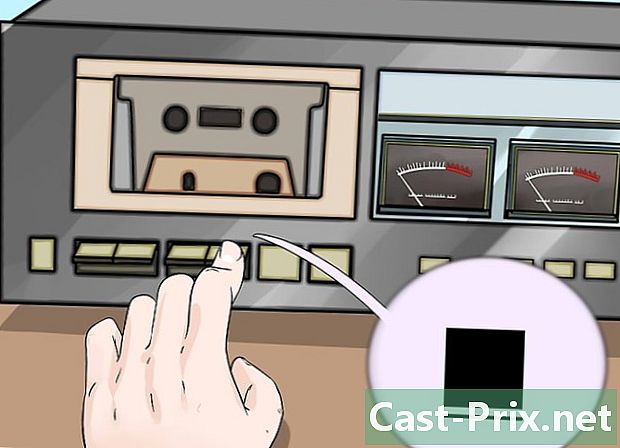
Audacity saskarnē noklikšķiniet uz pogas "Stop". Šī poga apzīmē zeltaini dzeltenu kvadrātu. Pārtrauciet atskaņošanu arī magnetofonā, ja tas nav izdarīts automātiski. -

Pārvietojieties uz audio ierakstu. Noņemiet klusās detaļas, palieliniet skaļumu un pēc vajadzības sagrieziet sliedes. Šeit ir informācija par. -

Eksportējiet savus ierakstus MP3 formātā. Lai varētu eksportēt savus ierakstus MP3 formātā, Audacity spraudnis ar nosaukumu LAME ir pieejams bez maksas. Tas ļaus rediģēt metadatus par MP3 failu (ierakstu, autoru, dziesmas numuru, albumu utt.), Lai iTunes balstīti MP3 atskaņotāji un Android varētu identificēt mūzikas žanru (kantri, džezs, simfonija, roks) un pat kāds periods raksturo šo skaņdarbu (70., 80. gadi utt.).
5. daļa Profesionālās lietojumprogrammas izmantošana
-
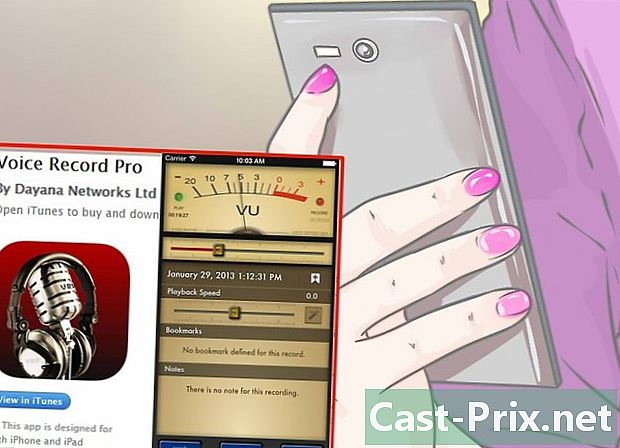
Izvēlieties izmantot profesionālu lietotni. Ir virkne lietojumprogrammu, kuru cenas svārstās no 50 līdz vairāk nekā 500 eiro. Šīs programmatūras paketes sniegs jums profesionālas kvalitātes apdari un piedāvās lielu izmantošanas elastību. To izmantošanas veids dažādās programmās ir atšķirīgs, taču tie visi veic tos pašus pamatprocesus kā jebkura cita audio ierakstīšanas programmatūra, pat visvienkāršākā:- pārbaudiet, vai programmas parametros ir atlasīta ievade "Line"
-
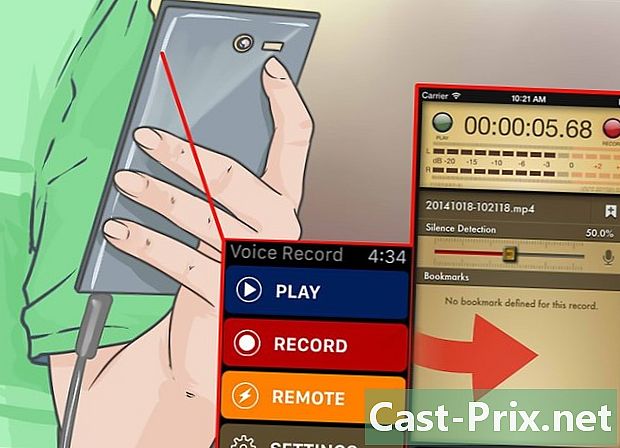
Veiciet reģistrāciju. Noklikšķiniet uz programmatūras reģistrācijas pogas un iespējojiet atskaņošanu magnetofonā. Ierakstiet skaņas celiņu un, kad tas ir pabeigts, noklikšķiniet uz programmatūras apturēšanas ieraksta pogas un pārtrauciet lentes atskaņošanu.- Ieraksta sākšana un beigšana galvenokārt ir atkarīga no jūsu izmantotās programmas. Katras šīs programmatūras lietošanas interfeiss katrā lietojumprogrammā nedaudz atšķirsies.
-
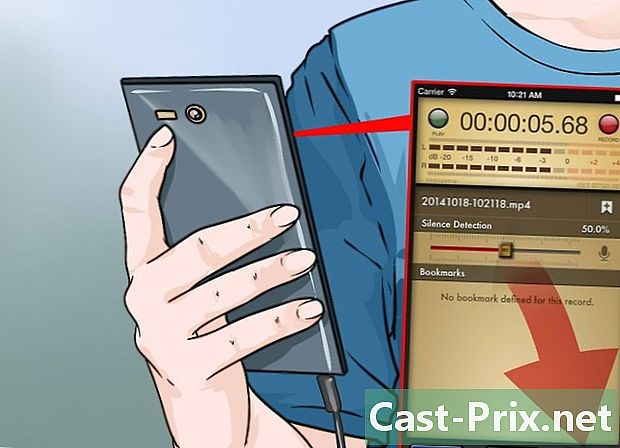
Rediģējiet audio ierakstu. Profesionālu lietojumprogrammu priekšrocība ir tā, ka jūs varat sadalīt ierakstīšanu reģionos (kompaktdiskiem) un izmantot visas pieejamās atkļūdošanas tehnikas ļoti augstas kvalitātes spraudņu veidā.- Labākās iespējas profesionālajā kategorijā ir Sony izdots Sound Forge, kas ir lieliska izvēle šāda veida darbam, taču ir arī PolderbitS un Cubase operētājsistēmai Windows, Garage Band un Logic Pro Mac, un ProTools piedāvā priekšrocību, ka tie ir pieejami. abām operētājsistēmām.
6. daļa Audio ierakstīšanas noskaņošana (apgūšana)
-

Vienā reizē ierakstiet tikai īsus esejas. Pirms sākat visu kasešu kolekciju pārsūtīt uz cieto disku, jums jāpārbauda, vai ierakstu kvalitāte ir pareiza. Jums vajadzēs ierakstīt dziesmu un pēc tam to pārbaudīt, klausoties vēlreiz. Ja instalēšana ir pareiza un iestatīti ierakstīšanas iestatījumi, jūs iegūsit labu veco analogo lentu digitālu reproducēšanu.- Ja ierakstītā skaņa ir slāpēta vai tai ir trokšņaina skaņa, magnetofona izejas līmenis ir pārāk zems, tāpēc signāls neatšķiras no fona trokšņa, ko rada elektronika.
- Ja ierakstītās skaņas parādās kā nemierīgas vai piesātinātas, ieejas signāla līmenis ir pārāk augsts, un to piesātinājuma efekts izkropļo. Šajā gadījumā jums būs jāsamazina ierakstītāja izejas līmenis un mēģiniet vēlreiz.
-
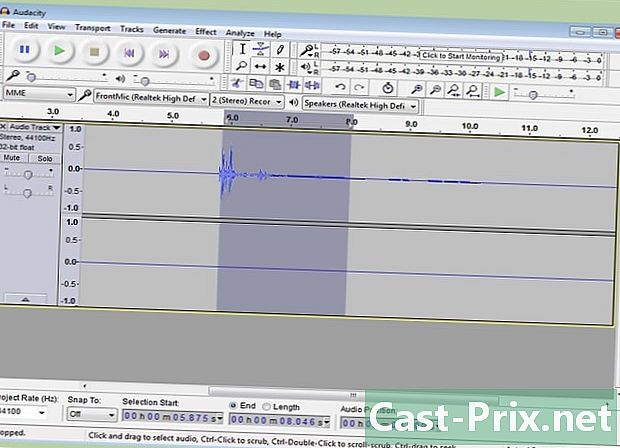
Rediģējiet savu ierakstu. Varbūt nevajadzēs rediģēt ierakstu, taču vairums ierakstu programmu ļaus jums apklusināt, izdzēst vai mainīt skaļumu. Šīs procedūras šķitīs sarežģītas, ja jums vēl nav zināmas pieredzes šajā jomā un ja esat ārpus šī raksta darbības jomas.- Vislabāk ir saglabāt sākotnējā ieraksta failu un mainīt vārdu pirms rediģēšanas, ja pieļaujat kļūdu. Kad esat pabeidzis un būsit apmierināts ar izmaiņām, varat izdzēst oriģinālo failu, lai atgūtu vietu cietajā diskā.
-

Normalizējiet ierakstīšanu. Ja jūsu ieraksta kvalitāte ir pieņemama, jūs joprojām varat to uzlabot, atbilstoši izmantojot programmatūras rīkus. Šo apdares instrumentu galveno daļu sauc par "normalizēšanu", un tas sastāv no skaņu virsotņu 100% (vai 0 dB) skaņas virsotņu amplitūdas tuvināšanas. -
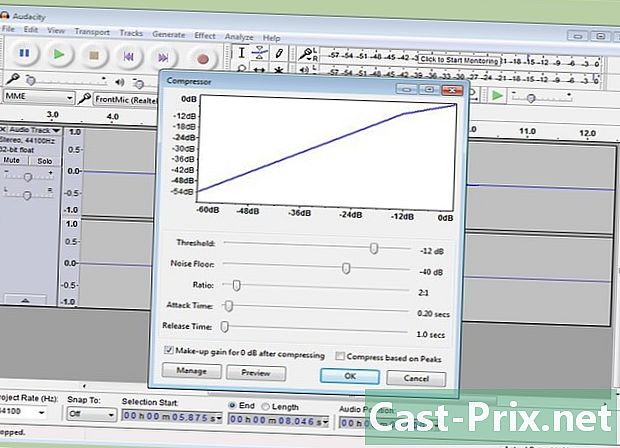
Ierakstam piemērojiet saspiešanu. Parasti mūzikas ierakstos nav bieži jālieto saspiešana. Šis paņēmiens sastāv no mazu amplitūdas skaņu līmeņa sasniegšanas līdz līmenim, kas tuvojas augstas amplitūdas skaņu skaļumam. Kompresija ir interesanta, lai ierakstītu vai pārraidītu cilvēka balsi, taču kvalitatīvai mūzikai tā ir daudz mazāk svarīga, jo tā noņem lielu daļu savas dinamikas, noņemot jebkādu “krāsu” sajūtu. Izmantojiet šo paņēmienu tikai dziesmu ierakstīšanai, ko izmanto trokšņainā vidē, piemēram, automašīnā, kur skaņai būs jāiet “virs” apkārtējā trokšņa, kas dzirdams dzirdamajā transportlīdzeklī. -
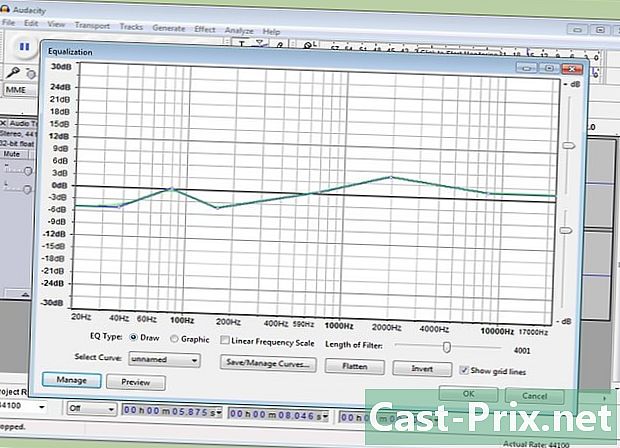
Izlīdziniet audio lenti. Legalizācija sastāv no dažu pārraidītā audio daļu samazināšanas vai pastiprināšanas, lai noņemtu vai sniegtu lielāku atvieglojumu kādam mūzikas skaņdarbam. Šie iestatījumi lielā mērā ir atkarīgi no skaļruņu sistēmas, kuru izmanto pēdējai atskaņošanai, un vietas, kur vēlaties klausīties savu mūziku, konfigurācijai. Legalizācija ir ļoti subjektīva, un, ja tā var šķist fantastisks rezultāts noteiktos apstākļos, tās rezultāts var šķist katastrofāls apstākļos, kas atšķiras no sākotnēji plānotajiem. Šie iestatījumi jāveic, veicot daudz mērījumu. -
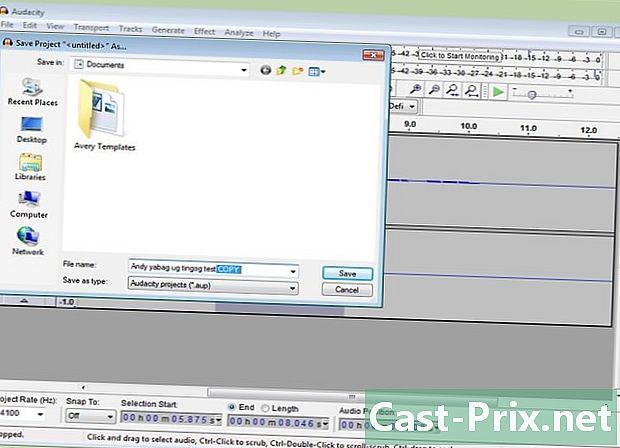
Vienmēr izmantojiet savu ierakstu kopiju. Kad esat veiksmīgi pārveidojis vecās kasetes, pirmais, kas jādara pirms potenciāli iznīcinošām izmaiņām (izgriešana, normalizēšana, izlīdzināšana vai saspiešana), ir kopijas saglabāšana neskarta.

- Dators, kas aprīkots ar audio karti, kurai ir stereo ieeja "Line input", kas uzstādīta 3,5 mm ligzdai
- Audio ierakstīšanas programmatūra
- Kasešu atskaņotājs, kas aprīkots ar 3,5 mm stereo ligzdas izeju (stereo austiņu atskaņotājam vai "Line output" ierakstīšanai) vai divām RCA koaksiālajām ligzdām.
Standarta instalācijai
- Stereo kabelis, kas noslēgts ar divām 3,5 mm ligzdām
- Adapteri 3,5 mm ligzdām (ja nepieciešams)
Asimetriskai uzstādīšanai ar koaksiālo līniju
- Divkāršs koaksiālais kabelis, kas izbeigts ar 3,5 mm ligzdu un diviem RCA savienotājiem
- 3,5 mm spraudnis no RCA ligzdas (ja nepieciešams)
Instalācijai ar simetrisku līniju
- Divi sabalansēti XLR savienotāji (1. opcija)
- Divi 6,35 mm stereo ligzdas savienotāji (2. opcija)
- Divi līdzsvaroti līnijas līdz koaksiālo līniju adapteri (Baluns)